
De vormgeving van balken, segmenten en andere elementen wijzigen in Pages op de Mac
Een gegevensreeks is een set gerelateerde waarden in een diagram. Dit kunnen bijvoorbeeld alle staven met dezelfde kleur in een staafdiagram zijn, of het kan één lijn in een lijndiagram zijn.
Je kunt trends in je diagram benadrukken door de vormgeving, positie of ruimte van een of meer van de gegevensreeksen te wijzigen.
Kleuren en schaduwen in diagramelementen wijzigen
Je kunt de vormgeving van een diagram wijzigen door bijvoorbeeld kleuren, texturen en schaduw toe te voegen. Je kunt de vormgeving van het hele diagram wijzigen of afzonderlijke gegevensreeksen in het diagram aanpassen om ze te onderscheiden van andere reeksen. Bij staafdiagrammen kun je bijvoorbeeld de staven van elke reeks een andere kleur, verlooptint of andere stijl omtrek (lijn) geven. Voor spreidingsdiagrammen kun je het puntsymbool wijzigen en verbindingslijnen toevoegen tussen de punten.
Opmerking: Het is niet mogelijk om de opmaak van slechts één gegevenspunt in een reeks te wijzigen (zoals één staaf in een staafdiagram). Alle wijzigingen die je doorvoert, worden toegepast op alle gegevenspunten in de reeks.
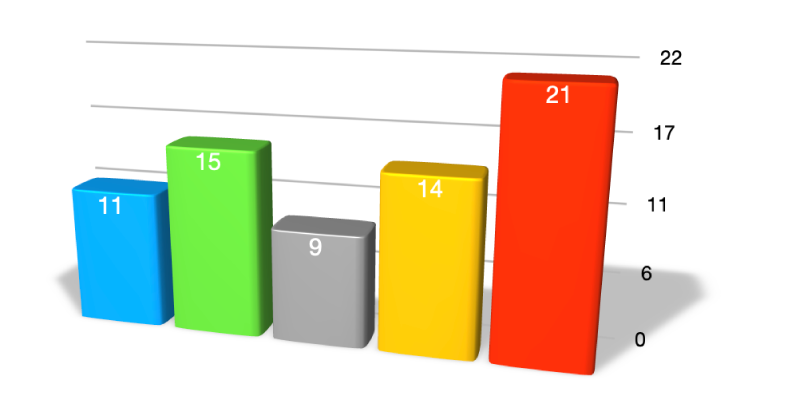
Ga op de Mac naar de Pages-app
 .
.Open een document en klik op een diagram.
Klik op de tab 'Diagram' in de navigatiekolom 'Opmaak'
 en voer een van de volgende stappen uit:
en voer een van de volgende stappen uit:Een consistent kleurenpalet op alle gegevensreeksen in het diagram toepassen: Klik op een miniatuur boven in het tabblad 'Diagram'. Alle kleuren in het diagram worden in één keer gewijzigd.
Kleuren, afbeeldingen of texturen op alle gegevensreeksen in het diagram toepassen: Klik op
 , klik op 'Kleuren', 'Afbeeldingen' of 'Texturen' en klik vervolgens op de kleurenset die je wilt toepassen. Om een voorvertoning van de kleuren in je diagram te zien, plaats je de aanwijzer op een kleurencombinatie.
, klik op 'Kleuren', 'Afbeeldingen' of 'Texturen' en klik vervolgens op de kleurenset die je wilt toepassen. Om een voorvertoning van de kleuren in je diagram te zien, plaats je de aanwijzer op een kleurencombinatie.
Om de vormgeving van één gegevensreeks te wijzigen, klik je op één element in een gegevensreeks (bijvoorbeeld één staaf of kolom, één cirkelsegment of één spreidingspunt) en klik je vervolgens in de navigatiekolom 'Opmaak'
 op de tab 'Stijl'. Gebruik de regelaars in de navigatiekolom om wijzigingen aan te brengen.
op de tab 'Stijl'. Gebruik de regelaars in de navigatiekolom om wijzigingen aan te brengen.De wijzigingen zijn alleen van invloed op het geselecteerde element of de geselecteerde gegevensreeks. Je kunt een andere reeks wijzigen door op een van de elementen te klikken en de gewenste wijzigingen aan te brengen.
Om meerdere reeksen te selecteren, klik je op een reekselement en klik je met de Command-toets ingedrukt op een element in een andere reeks. Om alle reeksen te selecteren, klik je op een reekselement en druk je op Command + A.
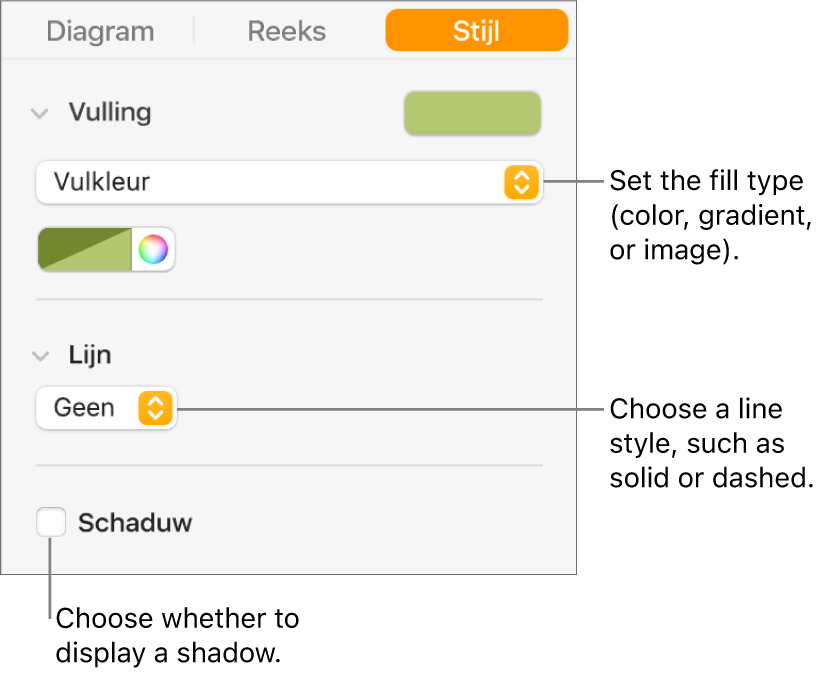
De afstand in staaf- of kolomdiagrammen wijzigen
Je kunt de hoeveelheid ruimte tussen de kolommen of staven in een (gestapelde) kolom- of staafdiagram instellen.
Ga op de Mac naar de Pages-app
 .
.Open een document, klik op een diagram en klik vervolgens op de tab 'Diagram' in de navigatiekolom 'Opmaak'
 .
.Klik op de pijl naast 'Ruimte' en stel de hoeveelheid ruimte in.
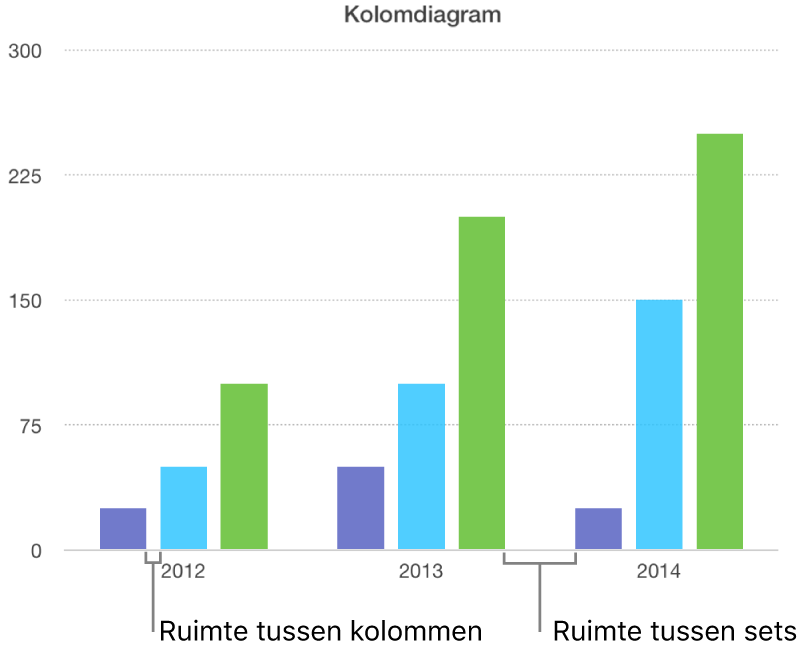
Afgeronde hoeken aan staaf-, kolom-, 2-asdiagrammen of gemengde diagrammen toevoegen
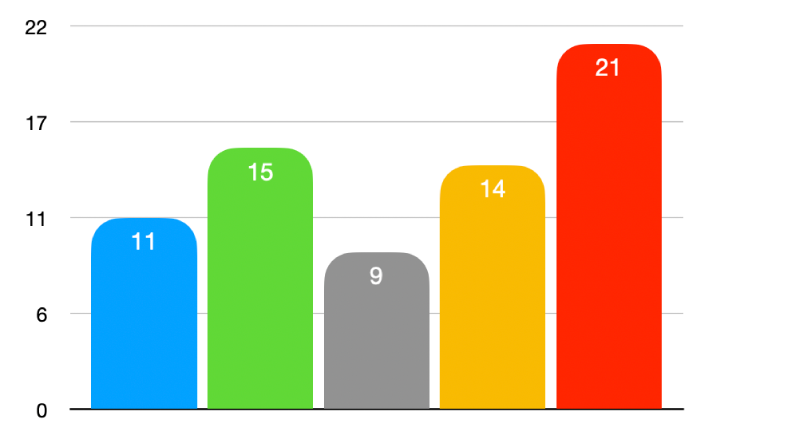
Ga op de Mac naar de Pages-app
 .
.Open een document en klik op een diagram om het te selecteren.
Klik op 'Diagram' in de navigatiekolom 'Opmaak'
 .
.Klik op de pijl naast 'Afgeronde hoeken' en sleep de schuifknop of typ een waarde.
Om van elke staaf of kolom alleen de twee buitenste hoeken af te ronden (de hoeken die het verst van de as verwijderd zijn), schakel je het aankruisvak 'Alleen buitenste hoeken' in.
De diepte van een 3D-diagram en de vorm van reekselementen wijzigen
Je kunt de diagramdiepte, belichtingsstijl, staafvorm, rand en rotatie van 3D-diagrammen wijzigen.
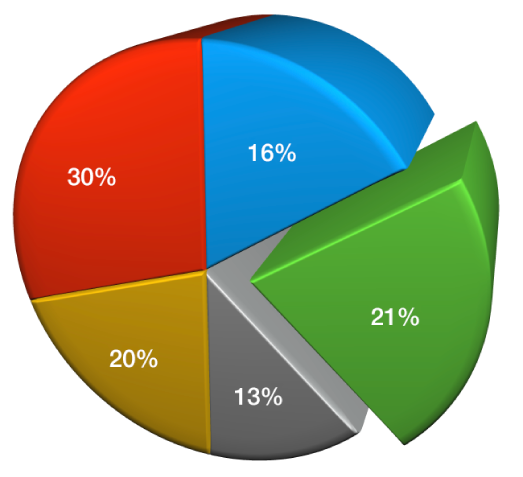
Ga op de Mac naar de Pages-app
 .
.Open een document, klik op een 3D-diagram om het te selecteren en klik vervolgens op de tab 'Diagram' in de navigatiekolom 'Opmaak'
 .
.Klik op de pijl naast '3D-scène' en breng met de regelaars de gewenste wijzigingen aan.
De randen tussen reeksen of segmenten in gestapelde 3D-diagrammen en 3D-cirkeldiagrammen laten aflopen
In gestapelde 3D-staafdiagrammen of -kolomdiagrammen en 3D-cirkeldiagrammen kun je het onderscheid tussen reeksen benadrukken door de raakvlakken van de reeksen te laten aflopen.
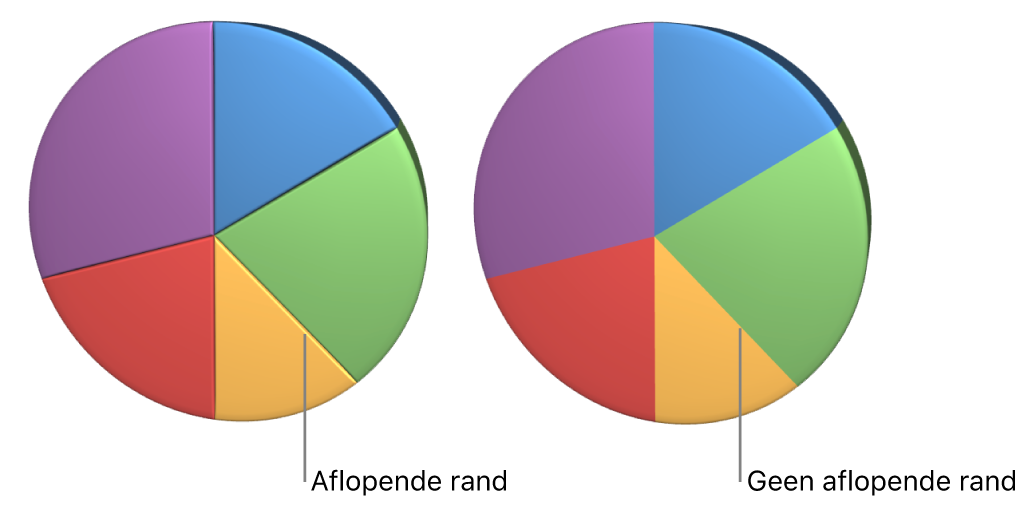
Ga op de Mac naar de Pages-app
 .
.Open een document, klik op een diagram en klik vervolgens op de tab 'Diagram' in de navigatiekolom 'Opmaak'
 .
.Klik op de pijl naast '3D-scène' en schakel het aankruisvak 'Toon aflopende randen' in.
De positie van cirkel- of ringsegmenten wijzigen
Ga op de Mac naar de Pages-app
 .
.Open een document en selecteer een cirkel- of ringdiagram.
Voer een van de volgende stappen uit:
Alleen bepaalde segmenten verplaatsen: Klik dubbel op het segment of klik met de Command-toets ingedrukt op meerdere segmenten en sleep ze.
Alle segmenten in een cirkeldiagram verplaatsen: Klik op de tab 'Segmenten' in de navigatiekolom 'Opmaak'
 . Klik op de pijl naast 'Positie segment' en sleep de schuifknop 'Afstand tot midden' om de segmenten van elkaar te scheiden.
. Klik op de pijl naast 'Positie segment' en sleep de schuifknop 'Afstand tot midden' om de segmenten van elkaar te scheiden.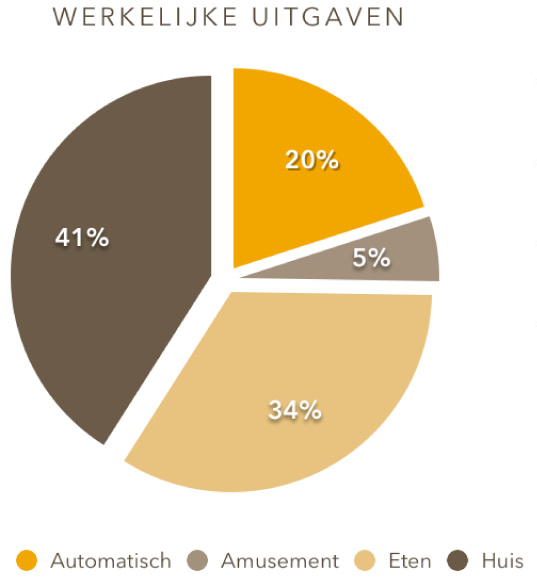
Je kunt ook de regelaar 'Rotatiehoek' verplaatsen om de richting van cirkel- of ringsegmenten te wijzigen. Zie Een diagram verplaatsen, groter of kleiner maken en roteren.
Het gat in het midden van een ringdiagram groter of kleiner maken
Ga op de Mac naar de Pages-app
 .
.Open een document en klik op een ringdiagram om het te selecteren.
Klik op de tab 'Segmenten' in de navigatiekolom 'Opmaak'
 .
.Vervolgens kun je in het gedeelte 'Binnenste straal' van de navigatiekolom de schuifknop slepen of een waarde typen.
Gegevenssymbolen in lijn-, spreidings- en radardiagrammen toevoegen of wijzigen
Je kunt andere symbolen gebruiken voor het weergeven van gegevens in lijn-, spreidings- en radardiagrammen.
Ga op de Mac naar de Pages-app
 .
.Open een document en klik op een diagram om het te selecteren.
Klik op de tab 'Reeks' in de navigatiekolom 'Opmaak'
 .
.Klik op het pop‑upmenu onder 'Gegevenssymbolen' en kies een symbool. Kies 'Geen' als je alle symbolen uit het diagram wilt verwijderen.
In het veld 'Grootte' kun je de grootte van de symbolen aanpassen. Als je dit veld leeg laat, wordt de grootte van de symbolen automatisch bepaald.
Om de vormgeving van gegevenssymbolen voor slechts één gegevensreeks te wijzigen, klik je op één element in een gegevensreeks (bijvoorbeeld één lijn of spreidingspunt). Klik vervolgens in de navigatiekolom 'Opmaak'
 op de tab 'Stijl' en voer een of meer van de volgende stappen uit:
op de tab 'Stijl' en voer een of meer van de volgende stappen uit:De vorm van gegevenssymbolen wijzigen: Klik op het pop‑upmenu onder 'Gegevenssymbolen' en kies een symbool. Kies 'Geen' als je alle symbolen voor deze gegevensreeks wilt verwijderen.
De kleur van gegevenssymbolen wijzigen: Klik op het pop‑upmenu onder 'Vulling' en kies een optie. Kies 'Gebruik kleur reekslijn' om de voorinstellingen te herstellen.
De contour van gegevenssymbolen wijzigen: Klik op de pop‑upmenu's onder 'Lijn' en wijzig de stijl, kleur en dikte.
Een verbindingslijn tussen gegevenssymbolen toevoegen: Klik op het pop‑upmenu naast 'Verbindingslijn' en kies 'Recht' of 'Gebogen'. Gebruik de pop‑upmenu's eronder om de stijl, kleur en dikte van de verbindingslijn te wijzigen.
Schaduw toevoegen: Schakel het aankruisvak 'Schaduw' in om schaduw toe te voegen en pas de vervaging, afstand, ondoorzichtigheid, hoek en kleur van de schaduw aan.
De rasterstijl van radardiagrammen wijzigen
Je kunt de vorm van het raster op een radardiagram wijzigen en de reeksen vullen of omlijnen.
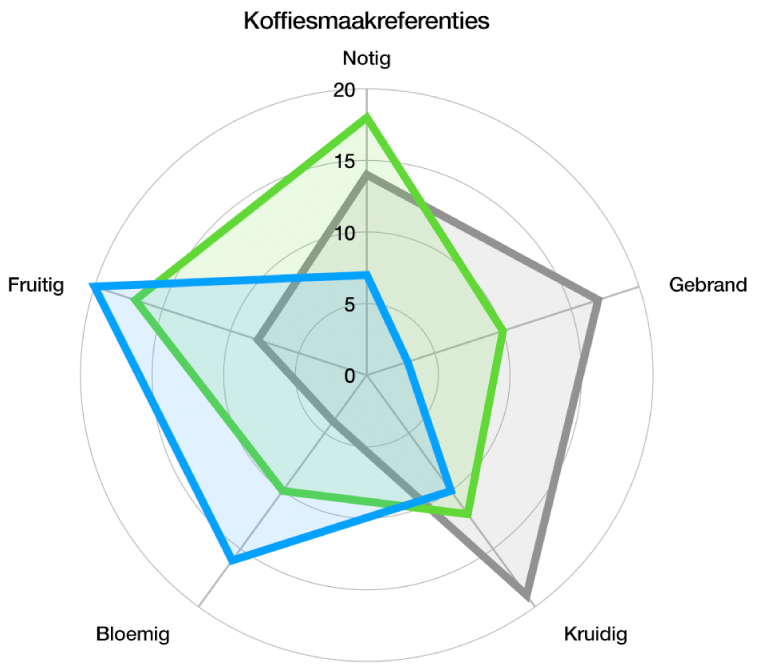
Ga op de Mac naar de Pages-app
 .
.Open een document en klik op een diagram om het te selecteren.
Klik op de tab 'Diagram' in de navigatiekolom 'Opmaak'
 .
. Voer onder 'Radardiagram' een of meer van de volgende stappen uit:
De rastervorm wijzigen: Geef met de opties naast 'Rastervorm' aan of je een recht of gekromd raster wilt.
De opvulling en omlijning wijzigen: Geef met de opties naast 'Stijl' aan of je alle reeksen een vulkleur, een omlijning of beide wilt geven.
Je kunt de vormgeving van een diagram bewaren als een nieuwe stijl.
Als een diagram niet kan worden gewijzigd, moet je het mogelijk ontgrendelen.